mac怎么复制文件到另一个文件夹 苹果笔记本文件夹内的文件如何搬移到另一个文件夹
更新时间:2024-03-20 13:53:21作者:jiang
在使用苹果笔记本时,我们经常会遇到需要将文件从一个文件夹复制到另一个文件夹的情况,无论是为了整理文件,还是为了备份重要资料,掌握如何快速、准确地复制文件是非常重要的。幸运的是苹果的操作系统Mac提供了简便的方法来完成这一任务。本文将介绍如何在Mac上复制文件到另一个文件夹,并分享一些实用的技巧和注意事项,以帮助您更好地管理和组织您的文件。无论您是新手还是有经验的Mac用户,都能从本文中获得一些有用的技巧。
方法如下:
1.打开第一个目录,然后cmmand+a按一下。
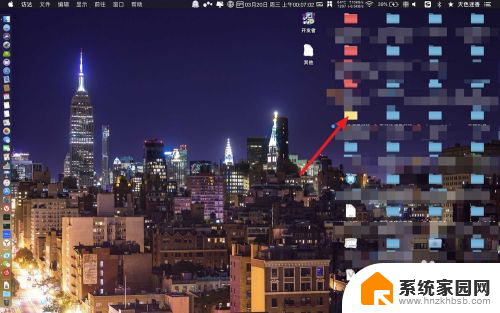
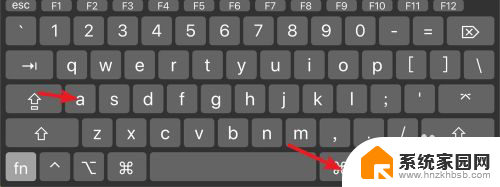
2.全选目录下的文件,然后cmmand+c复制文件。
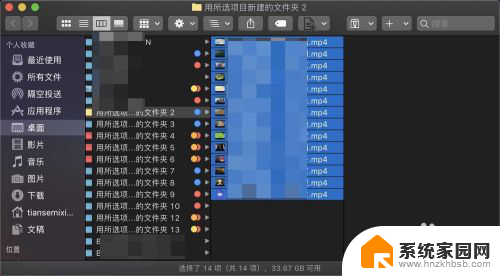
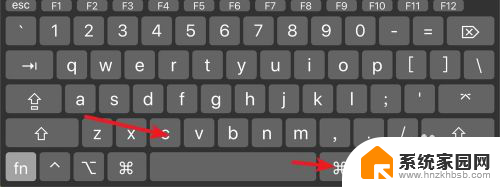
3.打开第二个要移动到的文件夹,然后按cmmand+option+v。
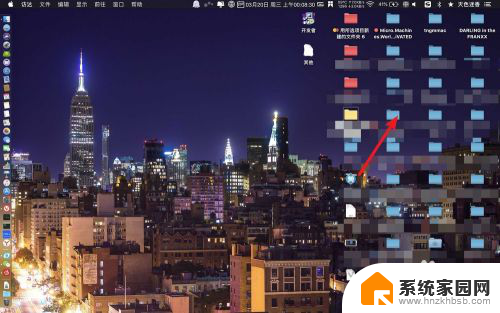
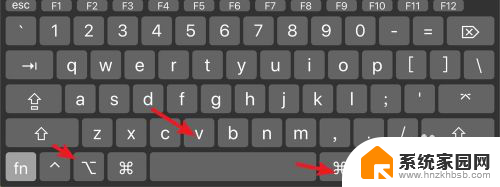
4.那么文件就可以移动到此文件夹下,如下。
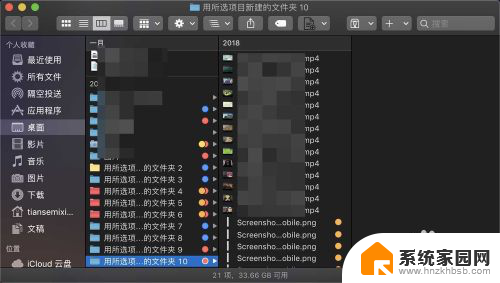
以上就是关于如何将文件复制到另一个文件夹的全部内容,如果您遇到相同的情况,可以按照以上方法解决。
mac怎么复制文件到另一个文件夹 苹果笔记本文件夹内的文件如何搬移到另一个文件夹相关教程
- 文件如何复制到另一个文件夹 怎样将一个文件夹的文件复制到另一个文件夹
- mac如何拖动文件到文件夹 苹果笔记本如何将文件夹中的文件移动到另一个文件夹
- 怎样将文件夹中的文件移动到另一个文件夹中 怎样把文件转移到另一个文件夹里
- 把一个文件夹里的文件移动到另一个文件夹 文件怎么转移到另一目录下
- 电脑怎么移动文件到另一个文件夹 如何将文件移动到另一个文件夹
- 文件夹里的文件怎么移动到另一个文件夹 怎么把文件移动到另一个目录
- 怎样把word文档移动到文件夹 如何将文件移动到另一个文件夹
- 文件怎么另存为另外一个文件夹 如何通过快捷键快速保存文件到指定文件夹
- 文件夹或文件在另一个程序中打开 如何关闭已在另一程序中打开的文件
- 如何把几个文件压缩到一个文件夹里 合并多个文件
- win家庭版怎么恢复系统 怎样恢复笔记本电脑系统
- mac怎样转换windows 苹果电脑怎么切换到windows系统
- 苹果电脑如何抹掉windows系统 Mac怎么彻底卸载Windows系统
- windows sonic有什么用 Windows Sonic音效是什么
- 怎样不让windows自动更新软件 笔记本电脑自动更新关闭教程
- windows如何关闭软件开机启动 电脑开机启动软件关闭方法
电脑教程推荐
- 1 windows系统清理c盘 Windows 清理C盘的技巧
- 2 小米突然不能快充怎么办 小米手机快充失效原因
- 3 login用户名和密码 电脑忘记用户名和密码怎么办
- 4 手机屏幕怎么设置一直亮 手机屏幕常亮设置方法
- 5 远程计算机不接受连接怎么设置 如何处理远程计算机不允许连接
- 6 windows十的截图怎么 笔记本电脑如何截屏图片
- 7 关机命令shutdown -s -t Windows关机命令 shutdown /p
- 8 日记本密码锁忘记密码怎么开 密码日记本忘记密码解决办法
- 9 手机如何更改照片的像素和大小 手机图片像素大小调整教程
- 10 移动云盘个人空间怎么清理 中国移动云盘如何清理缓存